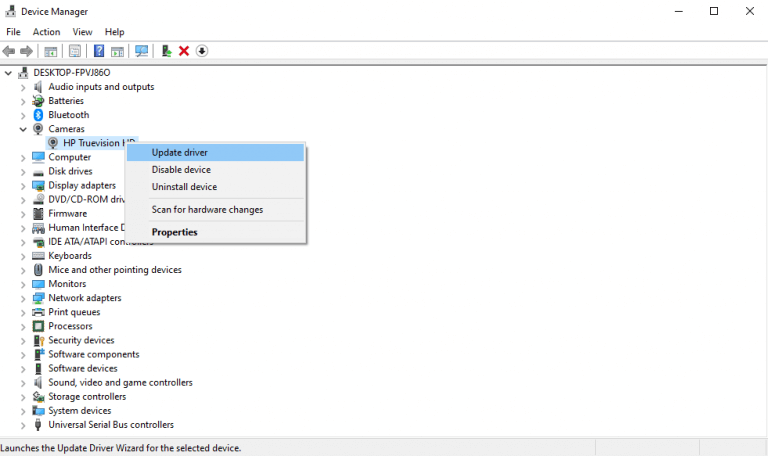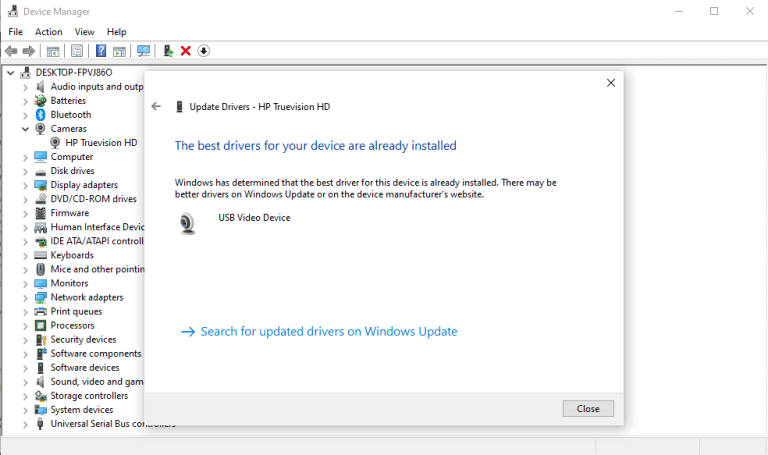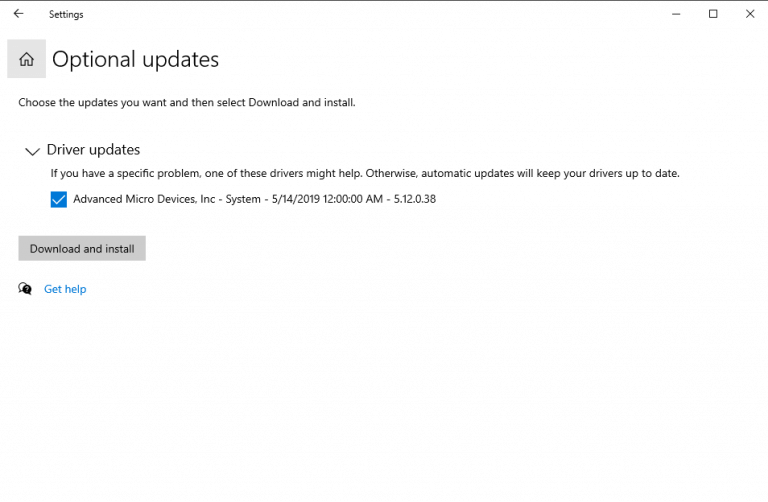Voit päivittää Windows-ajurit ilman vaikeuksia joko manuaalisesti tai automaattisen päivityksen kautta. Mutta ennen kuin sukeltaa ohjainpäivitysten nihkeästi, käydään nopeasti läpi, miksi saatat ylipäätään vaivautua päivitysten kanssa.
Windows 10:n ohjainpäivitykset, kuten muutkin Microsoftin julkaisemat päivitykset, ovat välttämätön muuri uusia haittaohjelmia vastaan, joita teknologiamaailmassa ilmaantuu kerta toisensa jälkeen.
Toinen syy pitää Windows-ohjaimet ajan tasalla on korjata kaikki koneessasi ilmenevät virheet, erityisesti kun asennat ja käytät uusia sovelluksia Windowsissa.
Ymmärtääksemme ohjainpäivitysten tärkeyden, siirrytään nyt niiden päivitysmenetelmiin.
1. Päivitä Windows 10:n ohjaimet Laitehallinnan avulla
Jos haluat päivittää Windows-ohjaimen manuaalisesti, sinun on käytettävä Laitehallintaa. Aloita noudattamalla alla olevia ohjeita:
- Kirjoita ”laitehallinta” päälle AloitusvalikkoHae palkkia ja napsauta Laitehallinta.
- Valitse tietty ohjainluokka, jonka haluat päivittää.
- Oikealla painikkeella ohjaimessa ja valitse Päivitä ohjain.
Valitse seuraavaksi Hae ohjaimia automaattisesti jatkaaksesi päivitystä.
Kuten näet minun tapauksessani, parhaat laiteohjaimet on jo asennettu, joten Windows ei voi asentaa mitään uutta.
Jos Windows löytää uusia ohjaimia, ne päivitetään muutamassa sekunnissa. Jos et kuitenkaan löydä uusia päivityksiä tällä tavalla ja olet varma uusista ohjaimista, voit siirtyä valmistajan verkkosivustolle ja etsiä sieltä päivitystä, kuten olemme tehneet edellisessä menetelmässä. .
2. Päivitä ohjaimet Windows Updaten kautta
Toinen tapa päivittää Windows-ohjaimet manuaalisesti on Windows-päivityksen avulla. Aloita noudattamalla alla olevia ohjeita:
- Avaa ikkunat asetukset.
- Valitse Päivitys ja suojaus > Windows Update.
- Napsauta nyt Näytä valinnaiset päivitykset.
- Navigoi kohtaan Ohjainpäivitykset -välilehti.
- Tarkista ohjain, jonka haluat päivittää, ja napsauta lataa ja asenna.
Uudet ohjainpäivityksesi asennetaan muutamassa sekunnissa Windows Updaten avulla.
3. Päivitä laiteohjaimet valmistajan verkkosivuston kautta
Usein uuden päivityksen tullessa Microsoftille saattaa kestää jonkin aikaa. Harvoissa tapauksissa saatat joutua odottamaan jonkin aikaa. Jos näin on myös sinun kohdallasi, voit päivittää ajurit suoraan valmistajan verkkosivuston kautta.
Esimerkiksi pyörin tällä hetkellä HP:n kannettavan tietokoneen kanssa, ja jos minun piti päivittää ajurit, minun on suunnattava HP:n verkkosivujen ajurit-osioon. Sieltä päivitykset on helppo ladata ja asentaa.
Riippuen ajureista, jotka haluat päivittää, sinun tarvitsee vain mennä valmistajan verkkosivuston päivitysosaan ja jatkaa latausta.
Ajurien pitäminen päivitettynä Windows 10:ssä
Ja näin voit päivittää laiteohjaimesi ilman vaivaa. Kuten edellä totesimme, ohjaimien päivittäminen on yksi varmimmista tavoista suojata se ulkopuolisilta uhilta sekä satunnaisilta virheiltä. Toivomme, että pystyit päivittämään ohjaimesi jollakin näistä tavoista.
FAQ
Kuinka päivitän laiteohjaimet nopeasti Windows Updaten avulla?
Voit päivittää laiteohjaimet nopeasti Windows Updaten avulla seuraavasti: Avaa Asetukset. Napsauta Päivitä ja suojaus. Napsauta Windows Update.
Kuinka tarkistan näytönohjainten päivitykset?
Näytönohjainten osalta voit tarkistaa näytönohjaimen päivitykset näytönohjaimen mukana toimitetusta ohjauspaneelista. NVIDIA, AMD ja jopa Intel tarjoavat ohjauspaneeleja, jotka automaattisesti tarkistavat ja lataavat uusimmat näytönohjaimen päivitykset puolestasi. Avaa vain NVIDIA GeForce Experience -sovellus…
Miten saan uusimmat ajurit tietokoneelleni?
Siirry suoraan laitteisto-ohjainten lähteeseen.Tämä tarkoittaa ohjainten lataamista laitteistovalmistajan yksittäisiltä verkkosivustoilta tai Microsoftin Windows Updaten antamista tehdä työ puolestasi. Olettaen, että käytät Windows 10:tä, Windows Update lataa ja asentaa automaattisesti uusimmat ohjaimet puolestasi.
Pitääkö minun päivittää ajurit Windows 10:ssä?
Windows Updaten käyttäminen Windows 10:ssä on automaattinen, aseta se ja unohda -ratkaisu. Et tarvitse ohjainpäivitysapuohjelmaa, koska Windowsissa on sellainen sisäänrakennettu. Windows 7-, 8- ja 8.1-käyttöjärjestelmissä laitteistoohjaimet näkyvät Windows Update -käyttöliittymässä valinnaisena päivityksenä.
Miten Windows Update jakaa ohjaimia?
Ajastetun päivityksen aikana tai kun käyttäjä napsauttaa Päivitykset ja suojausasetukset -valikossa Tarkista päivitykset, Windows Update jakaa vain korkeimman tason automaattisia ohjaimia, jotka koskevat järjestelmän laitteita. Automaattinen ohjain on järjestelmän tai postilaatikon toimitettu ohjain, joka tarjoaa laitteen perustoiminnot.
Kuinka päivitän laitteeni Windows PC-ajurit?
Voit päivittää Device Windows PC -ajurit manuaalisesti käyttämällä Windowsin Laitehallintaa, kokeilemalla uusinta Windows Update -julkaisua tai Automaattisesti edistyneellä ohjainpäivityksellä© PRO ”Erittäin suositeltavaa”. Mitä riskejä ohjainten päivittäminen aiheuttaa?
Kuinka kauan ajurien päivittäminen Windowsissa kestää?
Jos sellainen on olemassa, Windows asentaa sen laitteeseen. Seuraavan päivittäisen Windows Updaten tarkistuksen aikana Windows etsii sitten päivitetyn version ohjaimesta. Tämä voi kestää jopa 24 tuntia siitä, kun laite on kytketty verkkovirtaan.
Miksi minun on päivitettävä ajurit Windows 10:ssä?
Kuten sinun on tiedettävä, Windows 10 -käyttöjärjestelmä on suunniteltu asentamaan ja päivittämään ohjaimet automaattisesti tarpeen mukaan, jotta kaikki tietokoneeseen asennetut laitteet toimivat oikein.
Kuinka asentaa ajurit aiemmista Windows 10 -versioista?
Windows 10 ja aiemmat Windowsin versiot, kuten Windows 7, käyttävät samaa ohjainmallia, joten sen pitäisi toimia.Kun laitehallinta on auki, valitse laite, napsauta sitä hiiren kakkospainikkeella ja napsauta Päivitä ohjainohjelmisto
Kuinka päivittää ajurit manuaalisesti Windows 10:ssä?
Käytämme klassista tapaa päivittää ajurit Windows 10:ssä. Jos et tunne Laitehallinta-ikkunaa, voit päivittää kaikki Windows 10:n ohjaimet Laitehallinnasta manuaalisesti seuraavasti. Avaa Pikalinkki-valikko painamalla Windows-näppäintä + X. Napsauta valikosta Laitehallinta. Laitehallintaikkuna näyttää kaikki laiteluokat.
Kuinka tarkistaa Windows 10:n ohjainversio ja päivityspäivämäärä?
Ohjainversion ja päivityspäivän tarkistaminen Palaa Laitehallintaan ja napsauta hiiren kakkospainikkeella laitetta, jonka haluat tarkistaa. Valitse tällä kertaa Ominaisuudet ja napsauta Ohjaimet-välilehteä. Näet laiteohjaimen version sekä päivämäärän, jolloin se asennettiin.
Miksi en voi asentaa ohjaimia Windows 10:een?
Jos Windows Update ei havainnut tai asentanut ohjainta, voit yrittää asentaa ohjaimen manuaalisesti, jos sinulla on yhteensopiva versio. Windows 10 ja aiemmat Windowsin versiot, kuten Windows 7, käyttävät samaa ohjainmallia, joten sen pitäisi toimia. Kun laitehallinta on auki, valitse laite, napsauta sitä hiiren kakkospainikkeella ja napsauta Päivitä ohjainohjelmisto